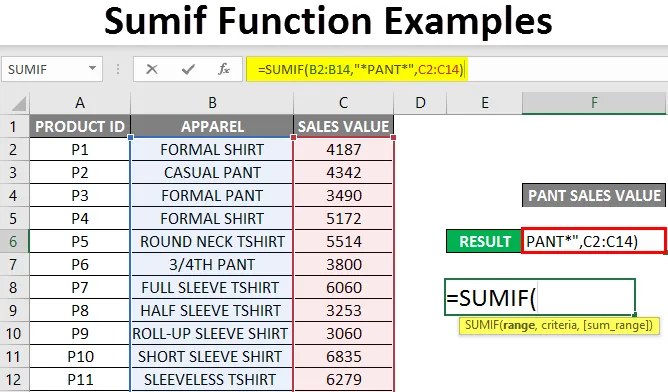
Sumif-funktionseksempler (indholdsfortegnelse)
- Oversigt over Sumif-funktionseksempler
- Sådan bruges SUMIF-funktion i Excel?
Oversigt over Sumif-funktionseksempler
Det tilføjer værdier eller opsummerende celler, der lever op til forventningen om de givne kriterier.
Bemærk: Kriterier kan være numeriske eller tekst- eller dato- eller udtrykværdierFormlen til SUMIF-funktionen er:

SUMIF-funktionens syntaks eller formel har nedenstående argumenter:
- Område : (Obligatorisk eller påkrævet argument) Det er området eller arrayet af celler, der skal evalueres ud fra dine kriterier, fx A1: A12
- Kriterier: (Obligatorisk eller påkrævet argument) Det angiver, hvad der skal tilføjes eller opsummeres i en række celler, eller hvilke celler der skal tilføjes i et interval.
Bemærk:
-
- I kriterie-argumentet skal værdier altid præsenteres som eller være lukket inden for dobbeltcitater.
- Du kan præsentere denne kriteriums argumentparameter som små eller små bogstaver eller tekstformater, fordi det er bogstaveligt følsomt.
- sum_range: (Valgfri parameter eller argument) Det er en valgfri matrix eller række numeriske værdier, der skal tilføjes.
Sådan bruges SUMIF-funktion i Excel?
Lad os tjekke, hvordan SUMIF-funktionen fungerer i Excel.
Du kan downloade denne Sumif Funktion Eksempler Template her - Sumif Funktion Eksempler TemplateEksempel # 1 - SUMIF-funktion med tekstkriterier
I det nedenstående eksempel indeholder tabel en liste over regioner i kolonne C (C8 til C20) & tilsvarende salg i det område i kolonne D (D8 til D20). Her vil jeg kun have summen af salgsværdien i Nordregionen, dvs. ”NORTH” fra dette salgsdatasortiment (C8 til C20).
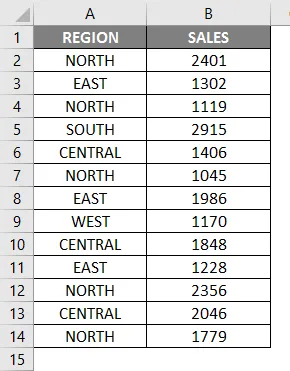
Lad os anvende SUMIF-funktion i celle "F11" med indsætningsfunktion eller skriv en formel dvs. = SUMIF automatisk vises det argument, der skal indtastes, dvs.
= SUMIF (rækkevidde, kriterier, (sum_range))
Nu skal argumenterne indtastes, dvs.

- Område : Kolonne A , det er området eller matrixen af celler, der skal evalueres ud fra dine kriterier, dvs. her er området A2 til A14
- Kriterier: Det er en parameter eller en betingelse, der angiver SUMIF-funktionen, hvilke celler i et område, der skal opsummeres eller tilføjes. Her vil jeg kun have summen af salgsværdien for nordregion, og derfor er vi nødt til at indtaste tekstkriterier, dvs. ”NORTH ”
- (sum_range): Kolonne B , i t er en matrix eller række salgsværdier, der skal tilføjes. dvs. her er intervallet B2 til B14
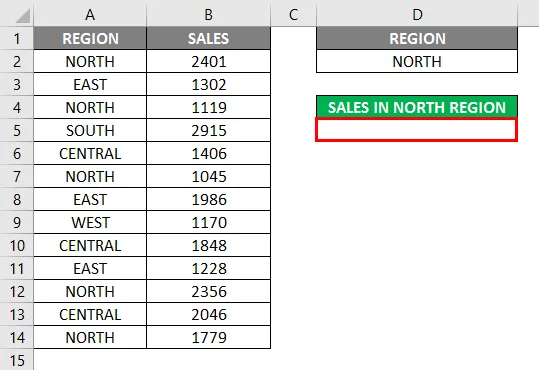
Klik på ok, når du har indtastet alle de tre argumenter.
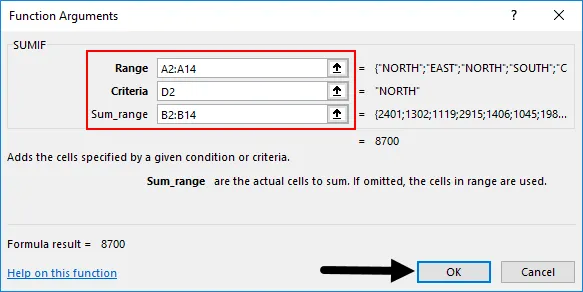
= SUMIF (A2: A14, D2, B2: B14)
dvs. returnerer summen af salgsværdien i den nordlige region, dvs. "8700"
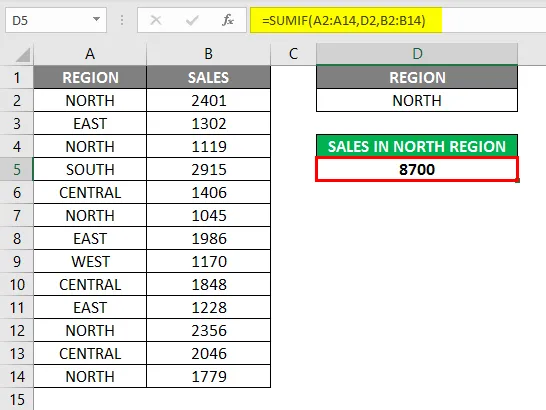
Eksempel 2 - Numeriske værdier med aritmetiske eller sammenligningsoperatører
Forskellige aritmetiske operatorer, der kan bruges i SUMIF-funktion:
> Større end
= Lig med
> = Større end eller lig med
Mindre end eller større end
Bemærk: Alle operatører (<) og tærskelbeløbet skal være vedlagt dobbeltcitater (“”) i SUMIF-funktionena) SUMIF-funktion med operatøren Greater Than (>)
I nedenstående eksempel har jeg en salgsværdi kolonne A (A2 til A14). Her vil jeg have summen af salgsværdien, der er større end 1500 dvs. “> 1500” fra dette salgsdatasortiment (A2 til A14).
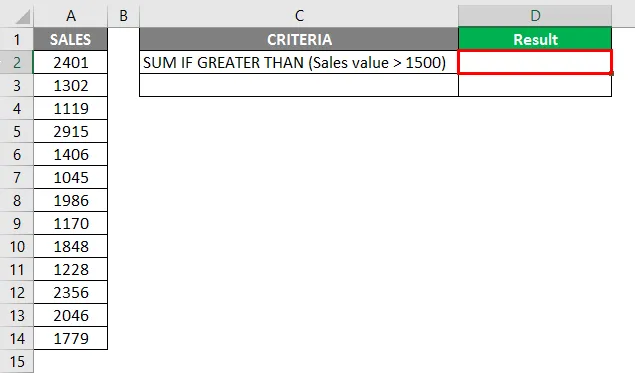
Lad os nu anvende SUMIF-funktion i cellen "D2" dvs. = SUMIF (rækkevidde, kriterier), som du kan springe (sum_range) -argumentet her.
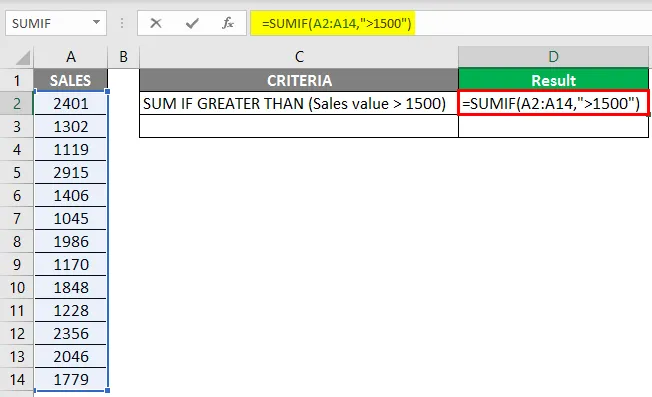
= SUMIF (A2: A14, ”> 1500 ″) formel summerer beløbene i kolonne D, når de er større end 1500, og returnerer summen af salgsværdien dvs. 15331
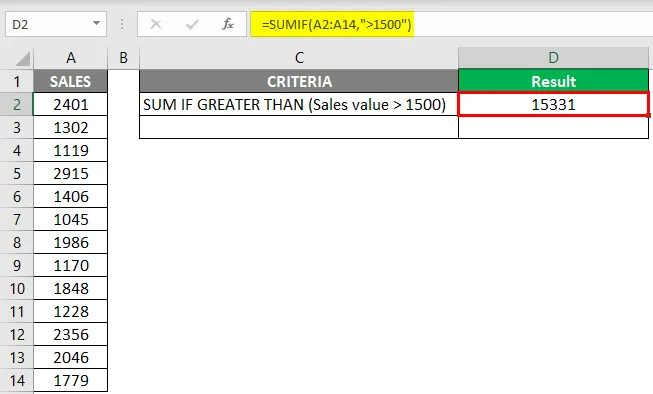
b) SUMIF-funktion med operatøren Lesser Than (<)
I nedenstående eksempel har jeg en salgsværdi kolonne I (A2 til A14). Her vil jeg have summen af salgsværdien, der er mindre end 2000, dvs. "<2000" fra dette salgsdatasortiment (A2 til A14).
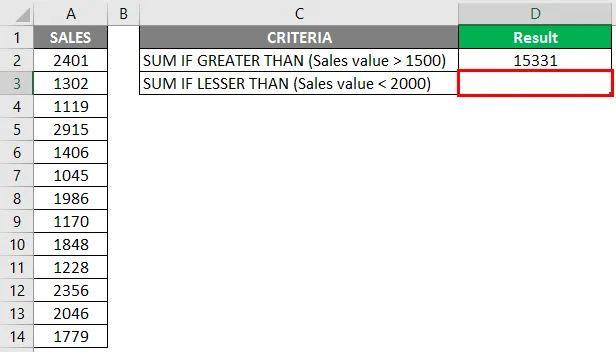
Lad os nu anvende SUMIF-funktion i cellen "D3" dvs. = SUMIF (rækkevidde, kriterier), som du kan springe over (sum_range) -argumentet her.
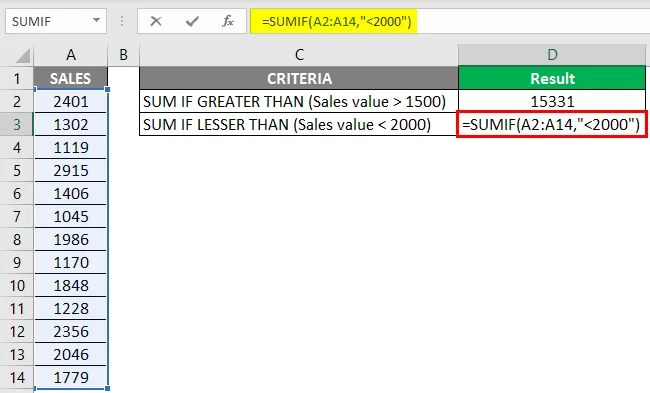
= SUMIF (A2: A14, ”<2000 ″) formel summerer beløbene i kolonne D, når de er mindre end 2000 og returnerer summen af salgsværdien, dvs. 15331
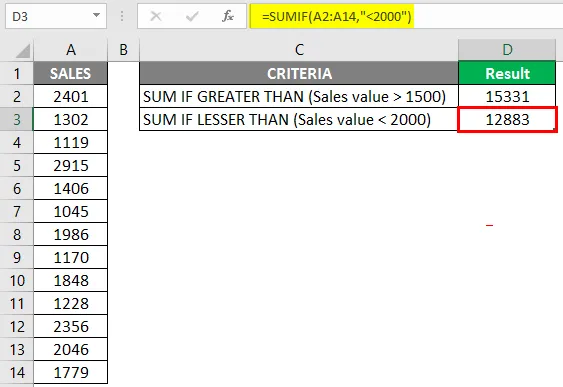
Eksempel # 3 - SUMIF-funktion med jokertegn
Antag, at hvis du vil opsummere eller tilføje værdier for cellerne, der indeholder specifik tekst, vil jokertegn tegn hjælpe dig ud.
De mest anvendte jokertegn i Excel SUMIF-funktion er:
(a) stjerne (*) Til at matche enhver sekvens af førende eller bageste tegn.
(b) Spørgsmærke (?), der bruges til at spore eller identificere eller tælle en enkelt karakter.
SUMIF-funktion med stjerne (*) jokertegn
SUMIF-funktion understøtter jokertegn som en stjerne (*) og spørgsmålstegn (?). En stjerne (*) betyder "en eller flere tegn"
Antag, at i det nedenstående eksempel vil jeg opsummere ELLER tilføje salgsværdierne for en bestemt tekst, dvs. Beklædningskolonne, der indeholder “PANT” -tekst i kolonne C. Lad os tjekke for at bruge SUMIF-funktionen med jokertegnstjerne (*) i Excel.
I nedenstående eksempel indeholder tabellen listen over produkt-ID i kolonne A (A2 til A14), beklædning i kolonne B (B2 til B14) og dens salgsværdi i kolonne C (C2 til C14). Her vil jeg have summen af salgsværdien for kolonnen Apparel, der indeholder " PANT " -tekst.
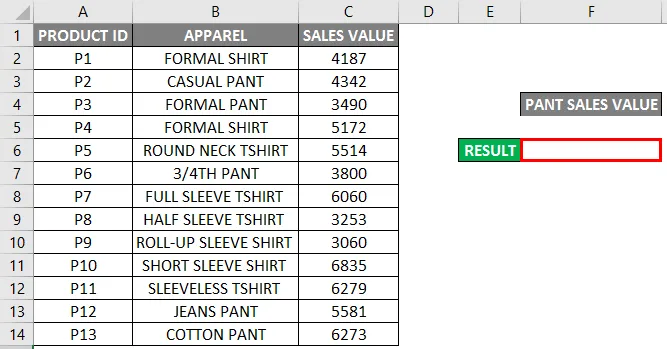
Lad os anvende SUMIF-funktion i celle “F6”. IE = SUMIF (B2: B14, ”* PANT *”, C2: C14)
SUMIF-funktionen i ovennævnte, summerer ELLER tilføjer værdierne i området C2 til C14 , hvis det er tilsvarende, eller naboceller indeholder nøgleordet "PANT" i området B2 til B14.
- Område: Det er det område af celler, der skal evalueres ud fra dine kriterier, dvs. kolonne B. Det er en række celler, der indeholder nøgleordet "PANT" dvs. B2 til B14.
- Kriterier: Her vil jeg matche alle beklædningsgenstande, der indeholder nøgleordet eller den specifikke tekst "PANT". Derfor er kriterierne "* PANT *"
- (sum_range): Kolonne C er en matrix eller række salgsværdier, der skal tilføjes. dvs. C2 til C14.
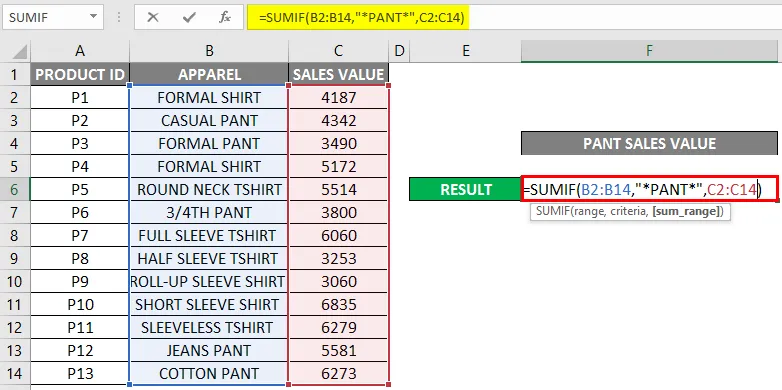
Du kan klikke på enter, når du har indtastet alle de tre argumenter i SUMIF-funktionen.
= SUMIF (B2: B14, ”* PANT *”, C2: C14)
dvs. returnerer summen af salgsværdien for tøjet “PANT” dvs. “23486”
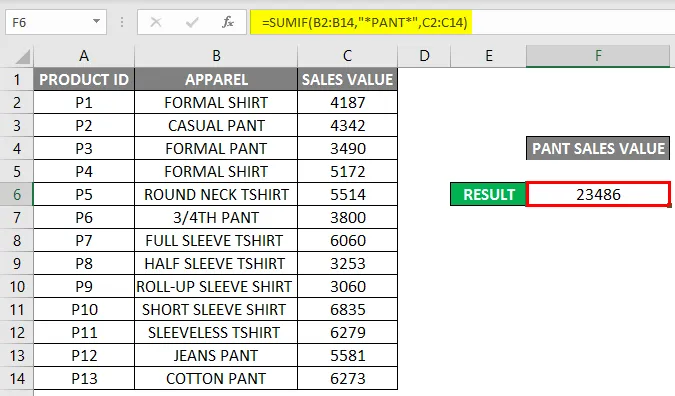
Anbefalede artikler
Dette er en guide til Sumif-funktionseksempler. Her diskuterer vi Sådan bruges SUMIF-funktion i Excel sammen med eksempler og downloadbare excel-skabeloner. Du kan også se på disse nyttige funktioner i excel -
- Brug af INDIRECT-funktion i Excel
- Sådan bruges FV-funktion i Excel?
- OG Funktion i Excel
- Excel PMT-funktion
- VBA-operatører | Sådan bruges?
- SUMIF med flere kriterier | Excel-skabelon